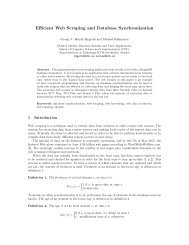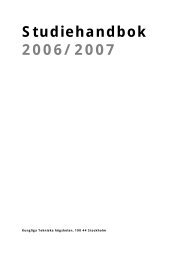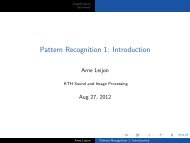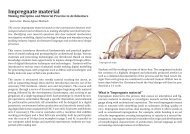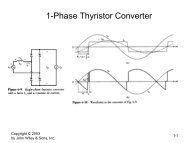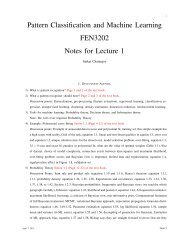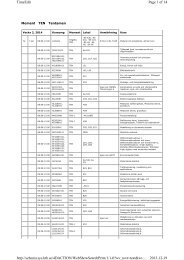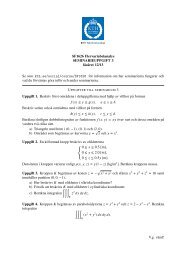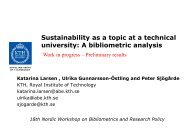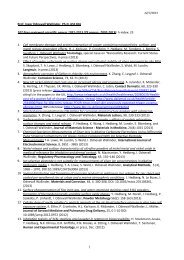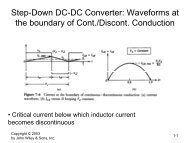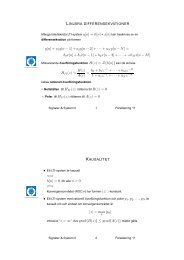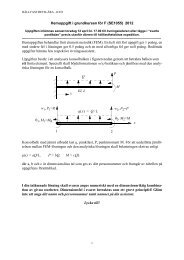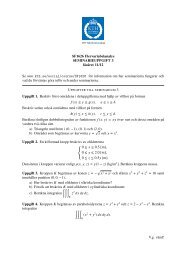Att använda referenshanteringsprogram
Att använda referenshanteringsprogram
Att använda referenshanteringsprogram
You also want an ePaper? Increase the reach of your titles
YUMPU automatically turns print PDFs into web optimized ePapers that Google loves.
Nu lägger vi till några referenser till dokumentet<br />
Nu har vi sett till att våra referensbibliotek dignar med användbara referenser, som vi läst och<br />
begrundat. Det har alltså blivit dags att börja skriva. Låt oss anta att vi har skrivit ner ett påstående<br />
som behöver underbyggas med en källhänvisning.<br />
<strong>Att</strong> lägga till en källa till ett Word-dokument med EndNoteWeb<br />
Börja med att gå in under EndNoteWeb-fliken i enlighet med Figur 17.<br />
Figur 17 - EndNote-fliken<br />
Nu kan vi lägga till en referenshänvisning genom att klicka på Find Citations.<br />
Figur 18 - Find Citations<br />
Vi måste söka fram den referens vi är intresserade av att lägga till. För att kravet på att söka fram<br />
referensen ska verkar rimligt måste du tänka dig att du har hundratals referenser i ditt bibliotek,<br />
vilket medför att möjligheten att se hela listan inte längre är att föredra. Det är därför bra att vara<br />
inloggad till EndNoteWeb samtidigt som du skriver så att du vet vilka ord eller författarnamn du ska<br />
söka på.<br />
Figur 19 - sök fram referensen<br />
Lägg till referensen. Har du inte specificerat någon refereringsstil kommer du behöva att göra det nu.<br />
Lägg märke till att du kan byta stil genom att välja en i rullistan (Figur 20). Däremot kommer listan att<br />
14